„GitLab“ vartotojai saugo savo šaltinio kodą ir atlieka pakeitimus kataloge, kuris žinomas kaip projektas arba saugykla. Projektas yra pagrindinė sudedamoji dalis, leidžianti bendradarbiauti. Vartotojų pridėti pakeitimai sekami naudojant versijų valdymą. „GitLab“ projektas gali būti viešas, privatus arba vidinis ir valdomas pagal matomumo lygį.
Šiame tyrime bus aptartas naujos saugyklos projekto įtraukimas į „GitLab“.
Kaip sukurti naują projektą „GitLab“?
Norėdami pridėti naują projektą prie GitLab nuotolinio serverio, atlikite nurodytus veiksmus:
-
- Prisijunkite prie savo GitLab paskyros.
- Paspauskite ' Naujas projektas “ mygtuką.
- Pateikite projekto pavadinimą, jo URL, pasirinkite matomumo lygį ir pridėkite README failą pažymėdami laukelį projekto konfigūracijos viduje.
- Paspauskite ' Sukurti projektą “ mygtuką.
1 veiksmas: prisijunkite prie „GitLab“.
Iš pradžių peradresuokite į savo „GitLab“ paskyrą ir paspauskite „ Naujas projektas “ mygtuką atidaryto „GitLab“ projektų skirtuko viršutinėje dešinėje pusėje:
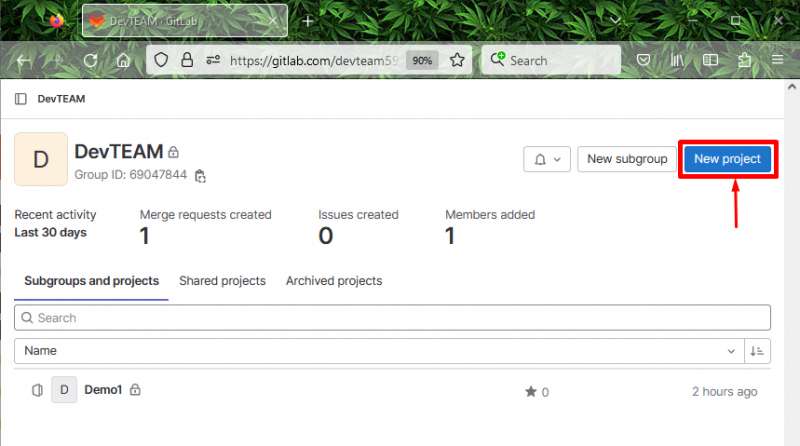
2 veiksmas: sukurkite „GitLab“ projektą
Tada ' Nauja projektą bus rodomas skirtukas, dabar pasirinkite Sukurkite tuščią projektą “ iš pateiktos parinkties ir paspauskite jį:
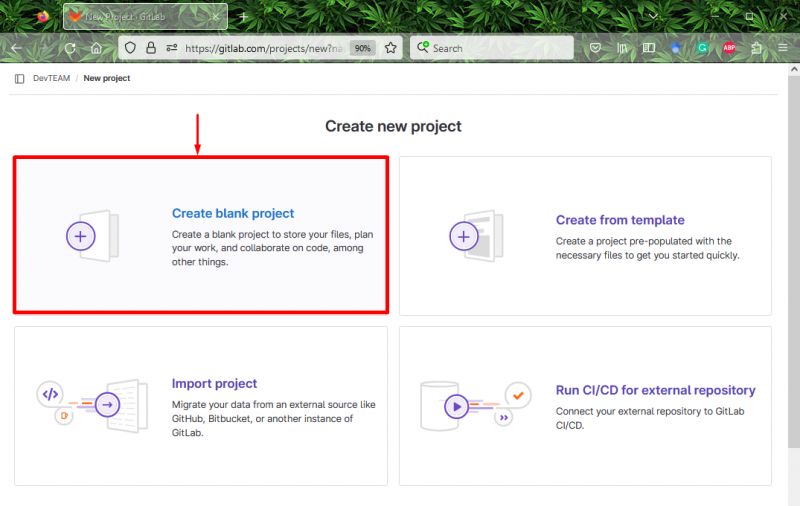
3 veiksmas: pridėkite projekto pavadinimą ir kitą reikalingą informaciją
Tada jis paprašys pridėti naują projekto pavadinimą, URL, matomumo lygį ir projekto konfigūraciją. Tada spustelėkite „ Sukurti projektą “ mygtuką. Čia mes pridėjome ' Testavimas 1 “ kaip projekto pavadinimą, numatytąjį projekto URL, matomumo lygį kaip „ Privatus “ ir pažymėjo „ Inicijuokite saugyklą naudodami README ' dėžė:
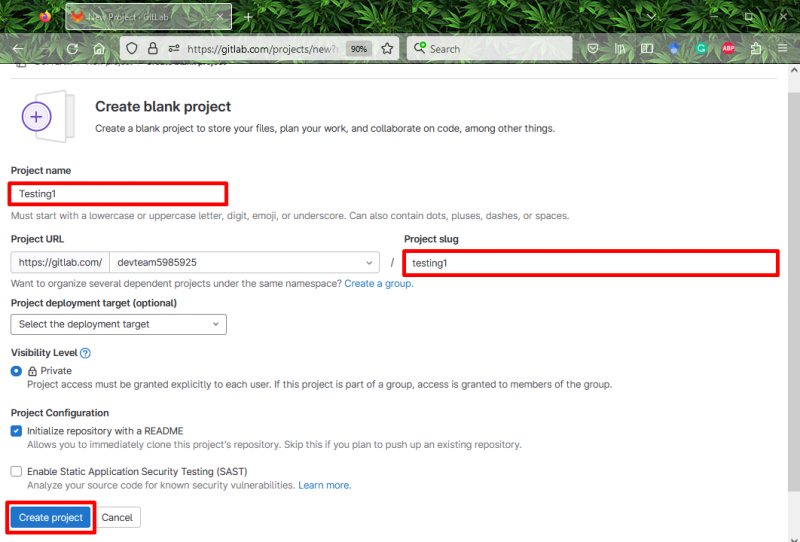
Kaip matote toliau paryškintą iššokančiųjų pranešimų juostą, kuri rodo, kad mes sėkmingai sukūrėme naują projektą „GitLab“:
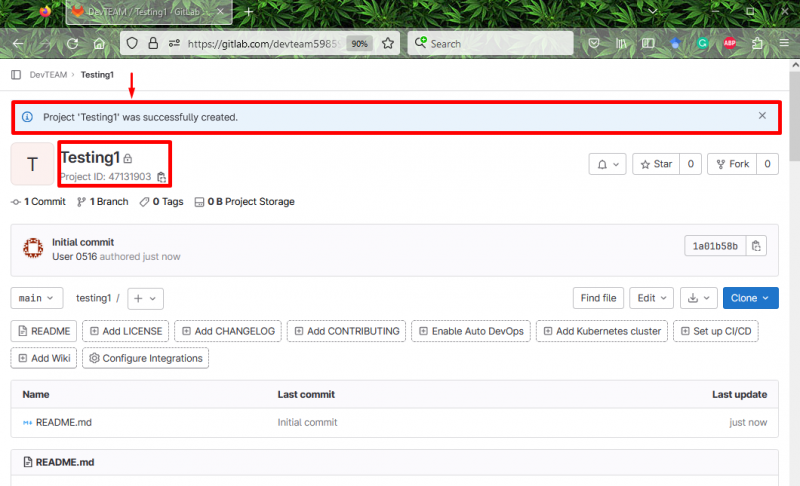
Sužinojote apie naujo projekto kūrimą „GitLab“.
Išvada
Norėdami pridėti naują projektą prie „GitLab“ projekto, pirmiausia pereikite prie „GitLab“ nuotolinio serverio ir paspauskite „ Naujas projektas “ mygtuką. Tada nurodykite projekto pavadinimą, jo URL, pasirinkite matomumo lygį ir pridėkite README failą pažymėdami laukelį projekto konfigūracijos viduje. Galiausiai spustelėkite „ Sukurti projektą “ mygtuką. Šiame vadove pateikėme naujo projekto „GitLab“ kūrimo procedūrą.